[2025 Newest] Wie funktioniert AirDrop auf Samsung?
Wenn du ein Apple-Gerät benutzt hast, hast du bestimmt schon Erfahrungen mit AirDrop gemacht. Wenn du zu einem Android-Handy wie Samsung wechselst, fragst du dich vielleicht, wie Samsung AirDrop funktioniert. Leider verfügt Samsung nicht über AirDrop. AirDrop ist eine Technologie von Apple, und kein Android-Telefon hat sie. Das heißt aber nicht, dass du mit deinem Samsung Handy keine Dateien übertragen kannst. Samsung hat eine Alternative zu AirDrop namens Nearby Share, die ähnlich wie AirDrop funktioniert. Es gibt auch viele andere Möglichkeiten, Dateien zwischen Samsung-Geräten zu übertragen, auch ohne AirDrop. Lass uns also sehen, welche Möglichkeiten du hast.
- Hat Samsung AirDrop?
- Wie funktioniert AirDrop auf Samsung
- Beste AirDrop-ähnliche App für Samsung - AirDroid Personal
- Fazit
- Häufige Fragen
1. Hat Samsung AirDrop?
Leider gibt es bei Samsung kein AirDrop, zumindest nicht unter demselben Namen. AirDrop war lange Zeit die bevorzugte Methode für die Dateifreigabe für Apple-Nutzer. Es nutzt eine Kombination aus der Bluetooth- und Wi-Fi-Verbindung deines Telefons, um Daten sicher zu senden und zu empfangen. Der Nachteil war jedoch, dass du AirDrop nicht mit Samsung-Telefonen nutzen konntest. Aber es gibt gute Nachrichten für Samsung-Nutzer, denn Samsung-Handys haben jetzt eine Funktion namens "Nearby Share", die eine ähnliche Technologie nutzt. Diese Funktion ist vergleichbar mit Samsung AirDrop.
Diese Funktion ist jedoch relativ neu und nicht auf allen Samsung-Handys verfügbar, vor allem nicht auf den älteren Modellen. Leute, die daran gewöhnt sind, ihre Fotos und Dateien mit AirDrop zu übertragen, wollen oft keine Samsung-Handys benutzen, weil sie diese Funktion nicht haben. AirDrop ist ziemlich toll und sehr sicher. Aber nur weil Samsung-Telefone kein AirDrop haben, heißt das nicht, dass du Dateien nicht genauso sicher und effizient übertragen kannst wie mit Samsung. Mit einer Dateifreigabe-App wie AirDroid Personal kannst du Dateien problemlos auf Samsung-Handys übertragen. In mancher Hinsicht ist es sogar besser als AirDrop, da es nicht nur auf Apple-Geräte beschränkt ist.
2. Wie funktioniert AirDrop auf Samsung
Auch wenn es kein AirDrop für Samsung-Handys gibt, kannst du Dateien auf verschiedene Arten zwischen Samsung-Geräten austauschen, und zwar genauso effizient. Schauen wir uns ein paar verschiedene Möglichkeiten an, um zu entscheiden, welche Methode du verwenden möchtest.
1. AirDroid Personal verwenden
Eine Dateiübertragungs-App ist der beste und einfachste Weg, AirDrop auf ein Samsung-Handy zu übertragen. Dateiübertragungs-Apps wie AirDroid Personal sind einfach und bequem und funktionieren auf fast allen Geräten.
Schlüsselmerkmale von AirDroid Personal
- Die App wurde für die sichere, verlustfreie und drahtlose Übertragung von Dateien zwischen verschiedenen Geräten entwickelt.
- Du kannst deine Dateien und Dokumente aus der Ferne über verschiedene Geräte hinweg verwalten.
- Hyperschnelle Dateiübertragung über Plattformen und Geräte hinweg.
- Dateien können mit Geräten in der Nähe ohne Internet geteilt werden.
- Es ist eine All-in-One-App, mit der du viele Dinge tun kannst: Dateien über alle Plattformen hinweg übertragen, Android-Geräte fernsteuern und den Bildschirm spiegeln sowie mobile Benachrichtigungen und SMS auf dem PC empfangen und versenden kannst.
- Schritt 1. AirDroid einrichten
- Du musst sicherstellen, dass auf beiden Geräten ein AirDroid Personal eingerichtet ist. Installiere es aus dem Play Store und erstelle ein Konto.
- Schritt 2. Dateien senden
- Gebe die Datei frei, sobald die App bereit ist; du kannst zu der Datei gehen, die du übertragen willst, und auf das Freigabesymbol tippen. Auf dem Freigabeblatt sollte das AirDroid-Symbol auftauchen. Tippe darauf und du kannst aus einer Liste verfügbarer Geräte auswählen, um die Datei zu senden. Wähle das Gerät aus, akzeptiere die Datei auf dem anderen Gerät und du bist fertig!
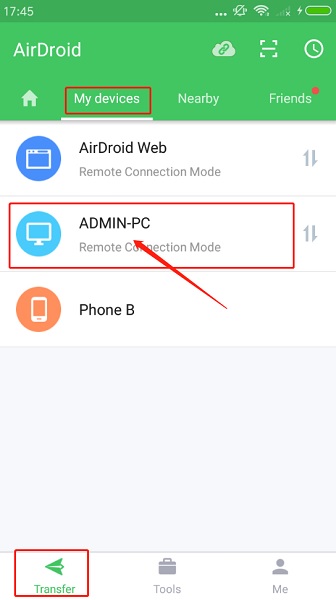
2. Teilen in der Nähe
Nearby Share verwendet einen ähnlichen Ansatz wie AirDrop und nutzt sowohl deine Wi-Fi- als auch deine Bluetooth-Verbindung. Es kann auch offline funktionieren. Es ist ziemlich einfach, solange beide Geräte Nearby Share unterstützen.
- Schritt 1. Aktiviere Nearby Share
- Wie du dein Bluetooth einschaltest, aktivierst du Nearby Share in der Benachrichtigungsleiste/den Schnelleinstellungen. Wische nach unten und du solltest die Schaltfläche für Nearby Share sehen. Vergewissere dich, dass sie eingeschaltet und auf beiden Geräten zu finden ist.
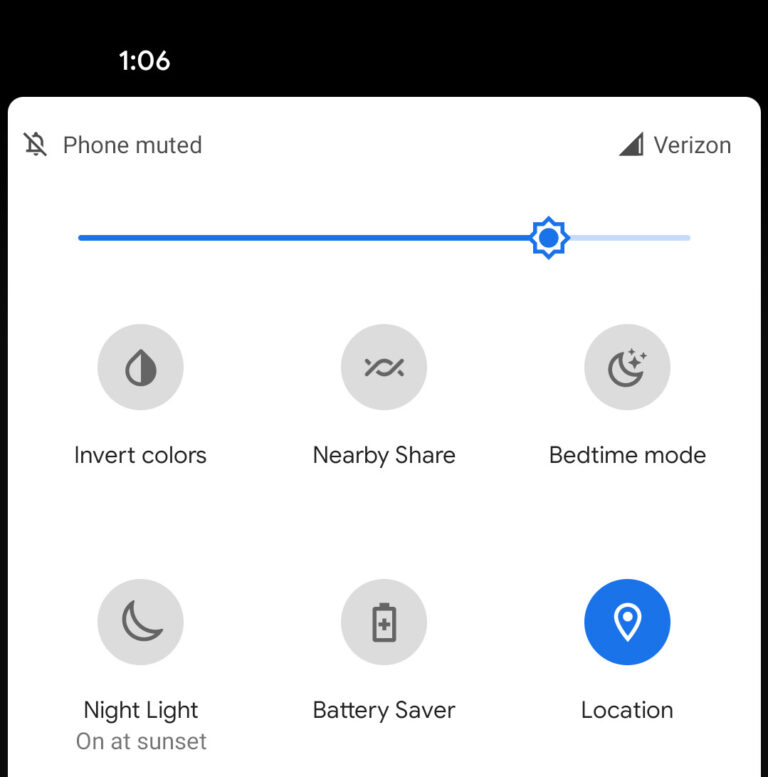
- Schritt 2. Teile die Datei
- Navigiere zu der Datei, die du teilen möchtest, und klicke auf das Teilen-Symbol. Du solltest die Option "Teilen in der Nähe" ganz oben sehen. Tippe sie an und du siehst eine Liste der verfügbaren Geräte, an die du die Datei übertragen kannst. Klicke auf das Gerät, an das du die Datei senden willst, und du bist fertig!
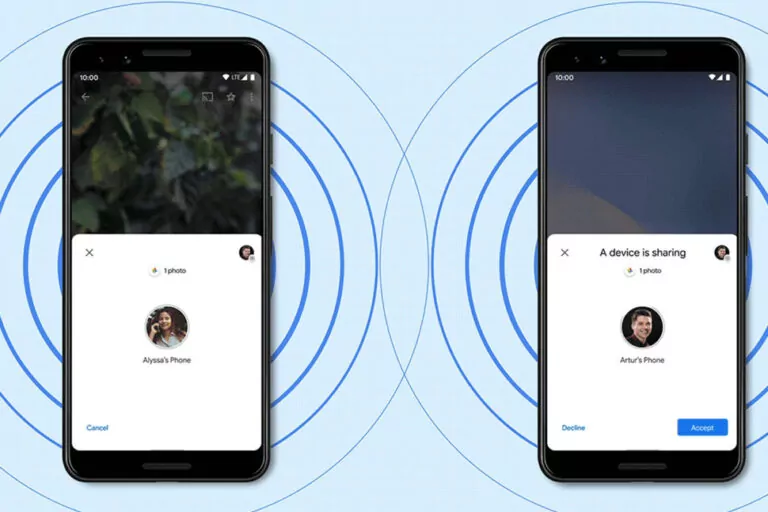
3. Bluetooth verwenden
Die Bluetooth-Verbindung zu nutzen, um Dateien zwischen Geräten zu übertragen, ist vielleicht die älteste Methode. Diese Methode ist zwar etwas veraltet, da es weitaus bessere Alternativen gibt, aber sie ist immer noch eine bewährte Methode, um Dateien auszutauschen. Sie eignet sich am besten für kleine Dateien, die zwischen zwei nah beieinander liegenden Telefonen ausgetauscht werden. Du brauchst dafür keine Internetverbindung. So geht's.
- Schritt 1. Bluetooth einschalten
- Abhängig davon, welches Modell du verwendest, kann die Position dieser Optionen leicht unterschiedlich sein. Die Vorgehensweise ist jedoch dieselbe. Du solltest irgendwo in deiner Benachrichtigungsleiste eine Bluetooth-Option sehen. Wische auf deinem Samsung Telefon nach unten, um zu überprüfen, ob Bluetooth eingeschaltet ist.
- Wenn du die Bluetooth-Taste auf dem Startbildschirm nicht finden kannst, gehe in die Einstellungen und suche nach Bluetooth. Du solltest eine Option neben dem Bluetooth-Menü sehen, mit der du es einschalten kannst.

- Schritt 2. Verbinde die Geräte
- Wenn du Bluetooth für beide Geräte eingeschaltet hast, gehe in die Einstellungen und navigiere zum Menü Bluetooth. Tippe auf Neues Gerät verbinden und du solltest den Namen des Geräts in der Nähe sehen.
- Tippe darauf und du solltest eine Benachrichtigung sehen, die dich auffordert, eine Verbindung zwischen den beiden Geräten herzustellen. Drücke auf "Ja" oder "Annehmen" und kopple die Geräte.
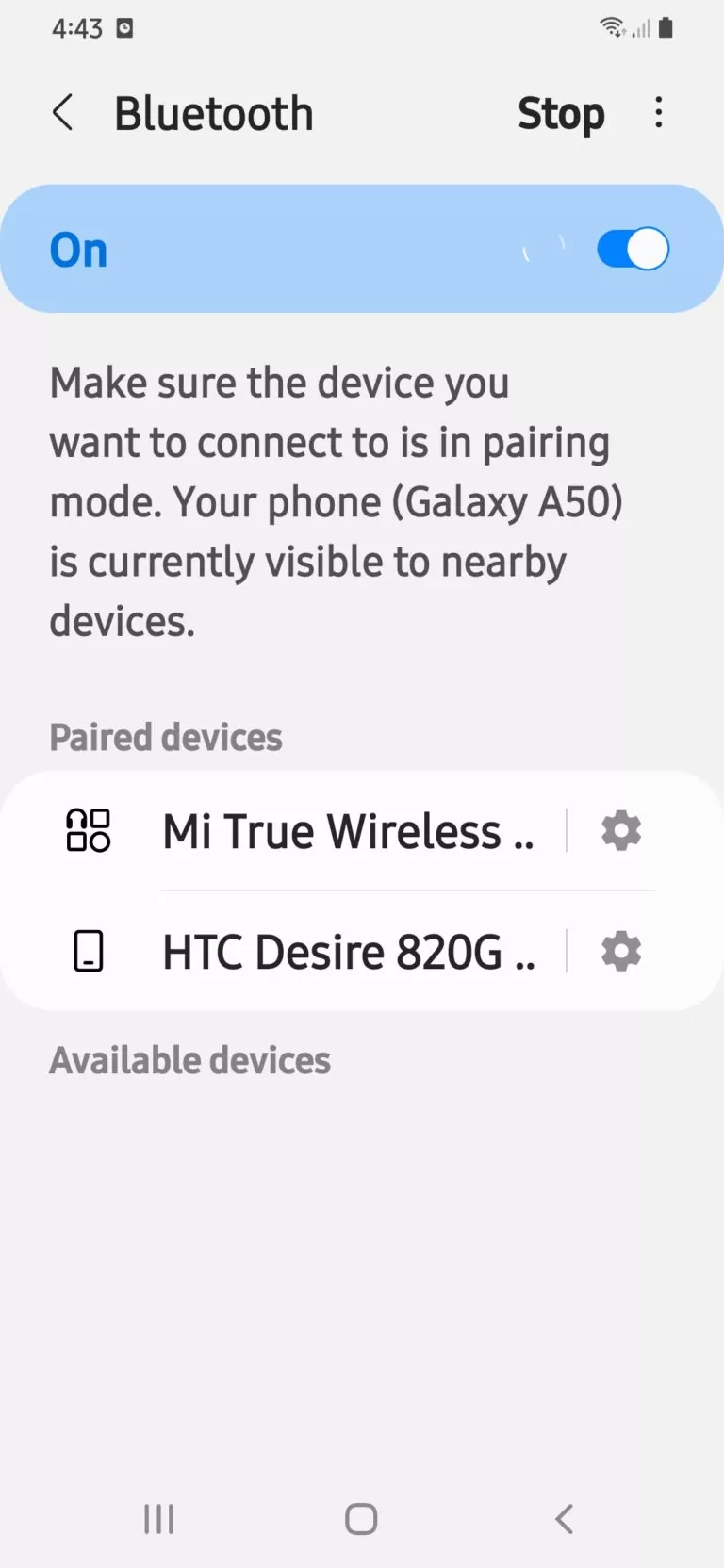
- Schritt 3. Dateien übertragen
- Wenn du beide Geräte gekoppelt hast, gehst du zu der Datei, die du teilen möchtest und tippst auf das Teilen-Symbol. Du solltest eine Option zum Teilen über Bluetooth sehen. Tippe darauf und wähle das Gerät, auf das du die Datei übertragen willst, aus der Liste der Geräte aus.
- Am besten ist es, wenn du ein Pop-up bekommst, in dem du um Erlaubnis gefragt wirst, die Datei auf dem empfangenden Gerät zu empfangen. Tippe auf Akzeptieren, und du bist fertig!
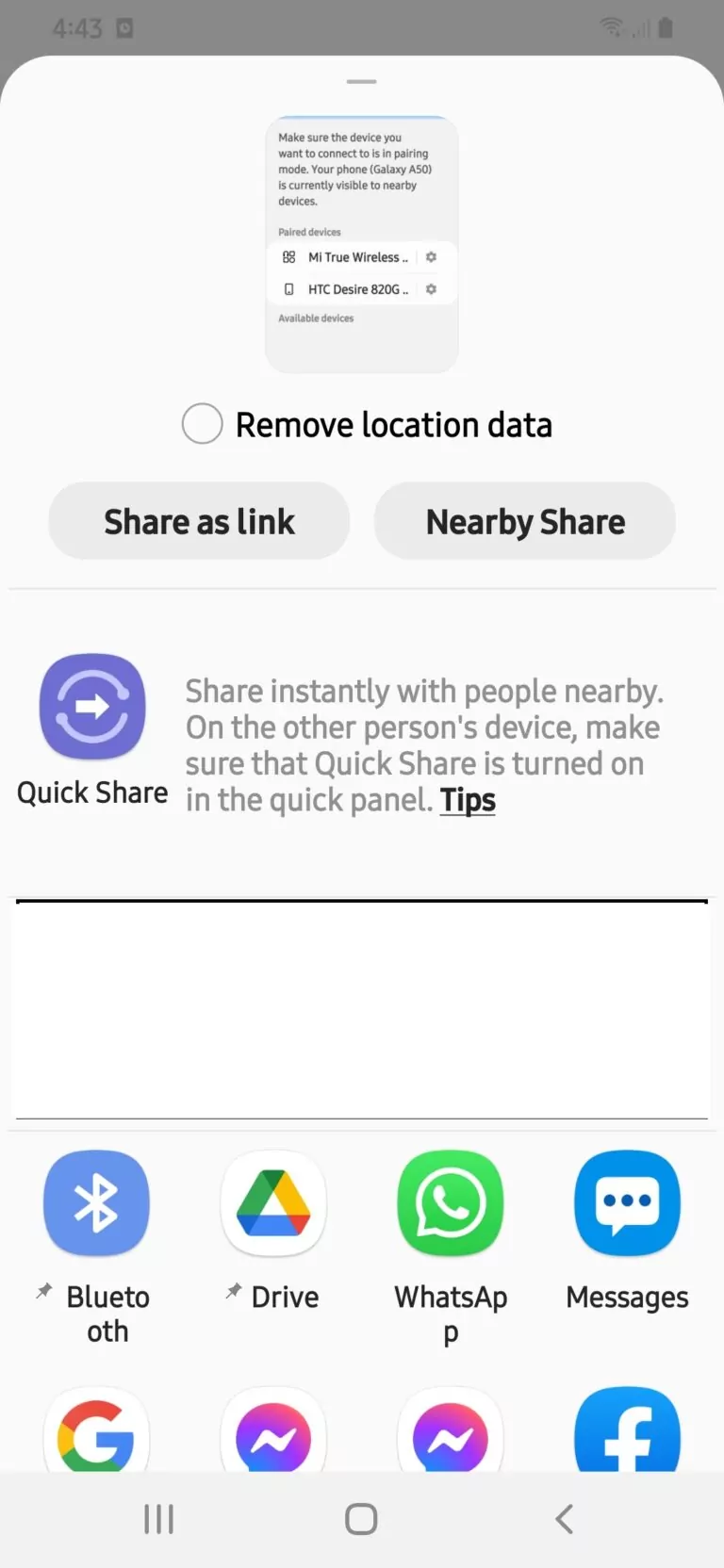
3. Beste AirDrop-ähnliche App für Samsung - AirDroid Personal
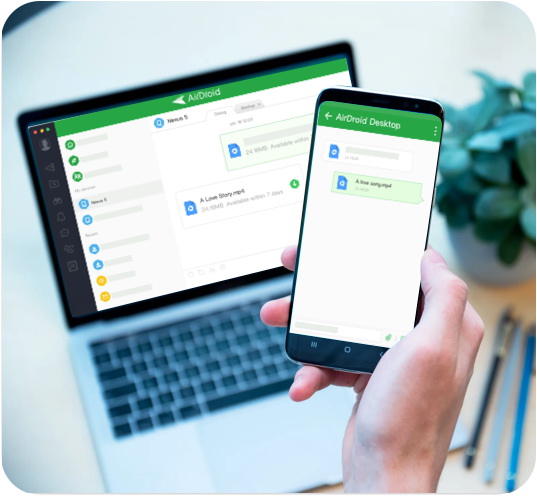
Unterstützt alle Arten von Geräten
Das größte Problem mit AirDrop oder auch Nearby Share ist, dass nicht alle Geräte es unterstützen. Du brauchst zwei Apple-Geräte oder zwei Samsung-Handys, die Nearby Share unterstützen, um deine Dateien zu teilen. Das kann sehr einschränkend sein, weil nicht jeder das gleiche Telefon benutzt.
AirDroid hingegen funktioniert über alle Geräte hinweg. Ob zwischen Samsung und iPhone, Samsung und MAC oder sogar iPhone und Windows, es funktioniert auf allen Plattformen. Du kannst AirDroid sogar nutzen, um Dateien von Android oder iPhone zu Windows zu "AirDrop".
Android Fernzugriff
AirDroid Personal eignet sich hervorragend für die Übertragung von Dateien oder das AirDropping von Bildern mit Samsung-Geräten und ermöglicht es dir außerdem, aus der Ferne auf andere Samsung-Geräte zuzugreifen. Solange beide Geräte ein aktives AirDroid-Konto haben, kannst du ein Gerät verwenden, um ein anderes Gerät zu steuern. Das kann besonders effektiv sein: Du kannst dein Telefon von einem PC aus fernsteuern. Du kannst diese Funktion auch nutzen, um auf Telefone mit einem kaputten Touchscreen zuzugreifen. So kannst du alle deine Dateien speichern und auf ein neues Gerät übertragen.
Erstaunlich für große Dateien
Sicher, du kannst Bluetooth auf den meisten Geräten verwenden, aber wenn du Bluetooth schon einmal benutzt hast, weißt du, wie unzuverlässig es ist. Du kannst keine großen Dateien austauschen, ohne zu riskieren, dass sie beschädigt werden oder die Verbindung während der Dateiübertragung unterbrochen wird. Mit AirDroid kannst du große Dateien mit 20 MB/s übertragen, und die Daten sind verschlüsselt und sicher. So können Dritte nicht auf deine Daten zugreifen, während du sie teilst. Es gibt auch keine Datenkomprimierung, so dass keines deiner Bilder an Qualität verliert, wenn du sie mit AirDroid teilst.
4. Fazit
Jetzt, wo du weißt, wie du AirDrop Samsung Fotos und Dateien auf andere Geräte übertragen kannst, brauchst du dir keine Sorgen mehr zu machen, ob du zu Samsung wechseln oder dir ein neues Samsung Handy zulegen sollst. Es gibt viele Möglichkeiten, Dateien zu übertragen, und du kannst das mit jedem Gerät tun, das du hast. Also mach dir keine Sorgen! Ich hoffe, ich konnte alle Zweifel ausräumen, die du vielleicht hattest.
5. Häufige Fragen

verwalten & übertragen





Antwort schreiben.